Az adatbázisok létrehozása és kitöltése a Microsoft Access -ben

- 1712
- 506
- Nemes Benjámin
Ennek a programnak a fő célja az adatbázisok létrehozása és munkája, amelyek mind a kis projektekhez, mind a nagyvállalatokhoz kötődhetnek. Segítségével kényelmes lesz az adatok kezelése, az információk szerkesztése és tárolása.

A Microsoft Office - Access csomag alkalmazás - az adatbázisokkal való munkavégzéshez szolgál
Új adatbázis létrehozása
Természetesen a munka megkezdése előtt meg kell hoznia vagy megnyitnia egy meglévő adatbázist.
Nyissa meg a programot, és lépjen a főmenüre a "Fájl" parancsra kattintva, majd válassza az Elem "létrehozása" lehetőséget. Új adatbázis létrehozásakor egy üres oldal lesz, amelyet közülük választhat, amelynek egy táblája vagy egy web-bázis webje van, amely lehetővé teszi a beépített program eszközök használatát, például az interneten található publikációkhoz.
Ezenkívül az új bázis létrehozásának maximális egyszerűsítése érdekében a sablonokat a felhasználó számára biztosítják, hogy létrehozzanak egy adott feladatra irányuló bázisorientált alapot. Ez egyébként segíthet a szükséges űrlap gyors létrehozásában, anélkül, hogy mindent kézzel hangolna.
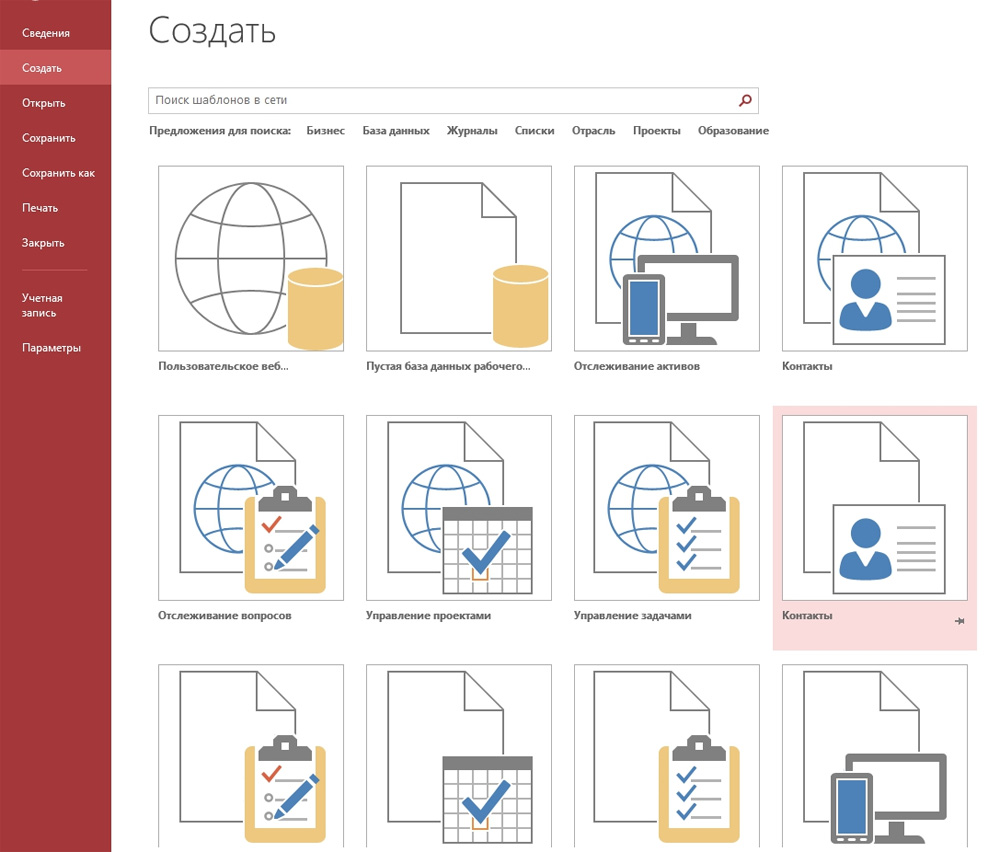
Az adatbázis -információk kitöltése
Az adatbázis létrehozása után azt releváns információkkal kell kitölteni, amelynek felépítését előre meg kell vizsgálni, mivel a program funkcionalitása lehetővé teszi az adatok több formában történő összeállítását:
- Most a legkényelmesebb és leggyakoribb információszerkezet a táblázat. Képességeikben és fajukban a hozzáférésben lévő táblák nem különböznek egymástól az Excel -ben, ami viszont nagymértékben leegyszerűsíti az adatok átadását az egyik programból a másikra.
- Az információk készítésének második módja a forma, ezek kissé hasonlítanak a táblázatokhoz, azonban az adatok vizuálisabb megjelenítését nyújtják.
- Az információk kiszámításához és kivonásához az adatbázisból olyan jelentéseket készítenek, amelyek lehetővé teszik, hogy elemezzék és kiszámítsák például a jövedelmét vagy az ügyfelek számát, amelyekkel dolgozik. Nagyon rugalmasak, és lehetővé teszik a számítások elkészítését, a beírt adatoktól függően.
- Az új adatok fogadását és rendezését a programban kérésekkel végezzük. Segítségükkel több táblázat között találhat bizonyos adatokat, valamint létrehozhatja vagy frissítheti az adatokat.
Az összes fenti funkció az eszköztáron található, a "Creation" lapon. Ott választhatja ki, hogy melyik elemet szeretne létrehozni, majd a megnyitott "Designer" -ben konfigurálja azt magadnak.
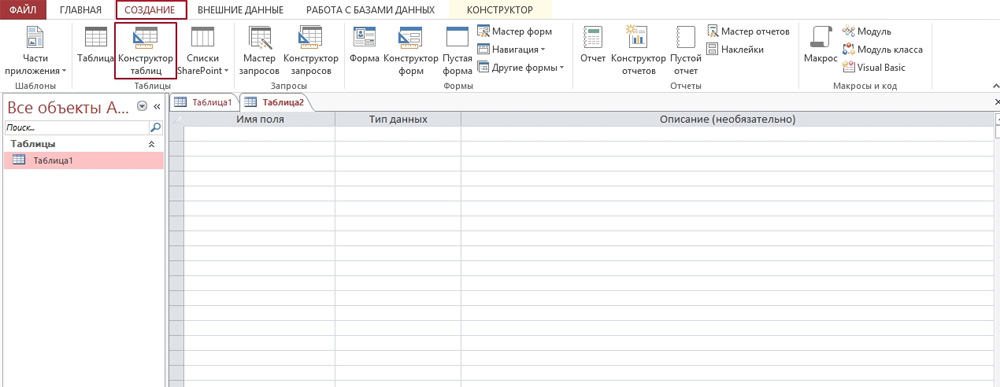
Adatbázis létrehozása és információk importálása
Új adatbázis létrehozása után az egyetlen dolog, amit látni fog, egy üres táblázat lesz. Manuálisan részt vehet benne, vagy kitöltheti az internetről a szükséges információk másolásával. Felhívjuk figyelmét, hogy a megadott információk minden egyes részét külön oszlopba kell helyezni, és minden rekordnak van személyes vonala. Mellesleg, a hangszórókat át lehet átnevezni, hogy jobban navigáljanak tartalmukban.
Ha az összes szükséges információ egy másik programban vagy forrásban van, a program lehetővé teszi az adatok importálásának konfigurálását.
Az összes importálási beállítás egy lapon található, amelyet "külső adatoknak" neveznek, külön -külön helyezkedik el a kezelőpanelbe. Itt a „import és kommunikáció” területén a rendelkezésre álló formátumok szerepelnek, beleértve az Excel, a Hozzáférés, a Szöveg és az XML fájlok, az internetes oldalak, az Outlook mappák stb. Dokumentumait, stb. D. A szükséges formátum kiválasztásával, amelyből az információt elhalasztják, meg kell jelölnie a fájl helyének elérési útját. Ha bármelyik szerverre helyezik, a program megköveteli, hogy írja be a szerver címét. Az importálás közben különféle beállításokkal fog találkozni, amelyeket az adatok megfelelő átadására terveztek a hozzáféréshez. Kövesse a program utasításait.
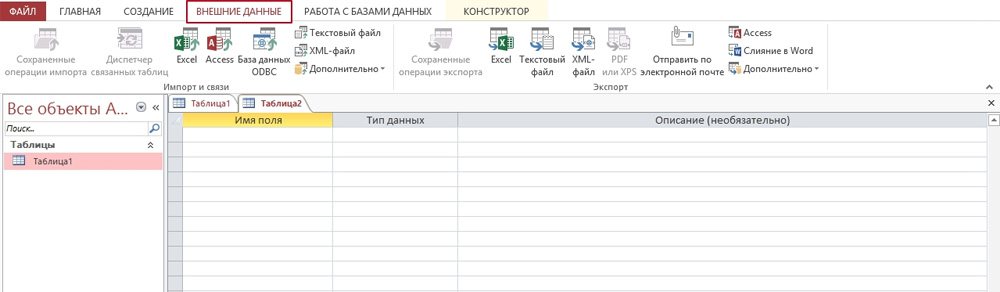
A fő kulcsok és az asztalok összekapcsolása
Táblázat létrehozásakor a program automatikusan megadja az egyes rekordokat egyedi billentyűvel. Alapértelmezés szerint van egy névoszlop, amely bővül, ahogy az új adatok beírták. Ez az oszlop az elsődleges kulcs. Az ilyen fő kulcsok mellett az adatbázis tartalmazhat egy másik táblázatban található információkkal kapcsolatos mezőket is.
Például van két táblája, amelyek összekapcsolt információkat tartalmaznak. Például "napnak" és "tervnek" hívják őket. Miután az első táblázatban kiválasztotta a hétfői mezőt, csatlakoztathatja azt a „Plan” táblázat bármely mezőjével, és amikor a kurzort ezen a mezők egyikén tanítja, látni fogja az információkat és a kapcsolódó cellákat.
Az ilyen kapcsolatok megkönnyítik az adatbázis olvashatóságát, és minden bizonnyal növelik annak kényelmét és hatékonyságát.
Kapcsolat létrehozásához lépjen a "Work With Database" fülre, és a "Relation" mezőben "válassza ki az" Adat séma "gombot. A megjelenő ablakban látni fogja az összes feldolgozott adatbázist. Felhívja a figyelmét arra a tényre, hogy az adatbázisokban speciális mezőknek kell lennie, amelyeket külső kulcsokhoz terveztek. Példánkra, ha a második táblázatban a hét napját vagy a számot szeretné megjeleníteni, hagyja el az üres mezőt, és "napnak" hívja. Konfigurálja a mező formátumát is, t. Nak nek. Mindkét táblára azonosnak kell lennie.
Ezután két táblázatot nyitva húzza meg a mezőt, amelyet egy speciálisan elkészített mezőbe szeretne kötni a külső kulcshoz. Megjelenik a „kapcsolatok megváltoztatása” ablak, amelyben külön kiválasztott mezőket fog látni. Annak biztosítása érdekében, hogy az adatok változása legyen mind a kapcsolódó mezőben, mind a táblákban, tegyen egy csekkplake -t, szemben az "Adatok integritásának biztosítása" tételével.
Létrehozás és kérések típusai
A kérés a programban szereplő művelet, amelynek köszönhetően a felhasználó szerkeszthet vagy írhat be információkat az adatbázisba. Valójában a kérelmeket 2 típusra osztják:
- A választási kérelmek, köszönhetően a program bizonyos információkat, és számításokat készít rajta.
- Műveleti kérések, amelyek információt adnak az adatbázishoz vagy annak törléséhez.
Miután kiválasztotta a „kérések mesterét” a létrehozás lapon, a program végrehajtja egy bizonyos típusú kérés létrehozásának folyamatát. Kövesse az utasításokat.
A kérések jelentősen segíthetnek az adatok korszerűsítésében, és mindig konkrét információkra fordulnak.
Például létrehozhat egy megválasztott kérést bizonyos paraméterekhez. Ha az információkat a "nap" táblázat egy adott időpontjában vagy napján szeretné látni, akkor konfigurálhat egy ilyen kérést. Válassza ki a "Design Designer" elemet, és benne a szükséges táblázatban. Alapértelmezés szerint a kérést megválasztják, egyértelművé válik, ha az eszköztárat az ott található "minta" gombra nézi. Annak érdekében, hogy a program pontosan megkeresse a szükséges dátumot vagy napot, keresse meg a "Kiválasztási feltétel" sort, és írja be a kifejezést [melyik nap?]. Ne feledje, hogy a kérést négyzet alakú ívekbe kell helyezni [], és kérdőjelre vagy vastagbélre kell végeznie.
Ez csak az egyik lehetőség a kérelmek használatára. Valójában a segítségükkel új táblákat is létrehozhat, válasszon adatokat a kritériumokról stb. D.
Az űrlapok beállítása és használata
Az űrlapok használatának köszönhetően a felhasználó könnyen megtekintheti az információkat az egyes mezőkön, és válthat a meglévő rekordok között. A hosszabb információ bemeneteivel az űrlapok használata egyszerűsíti az adatokkal való munkát.
Nyissa meg a "Creation" fület, és keresse meg az "Form" elemet, kattintson, amelyre a táblázatadatok alapján egy standard űrlap jelenik meg. A feltörekvő mezőkkel az információkkal mindenféle változásnak vannak kitéve, beleértve a magasságot, a szélességet stb. D. Felhívjuk figyelmét, hogy ha az adott táblázatban vannak összekapcsolások, látni fogja őket, és ugyanabban az ablakban újrakonfigurálhatja azokat. A program alsó részében olyan nyilakat fog látni, amelyek lehetővé teszik a táblázat minden oszlopának egymás utáni kinyitását, vagy azonnal az első és az utolsó felé mozogni. Most már mindegyik külön bejegyzés, amelynek mezőit konfigurálhatja, ha az egér "Mezők hozzáadása" gombra kattint. Az ilyen módon megváltozott és megadott információk a táblázatban és az ehhez csatolt összes táblázatban megjelennek. Az űrlap beállítása után meg kell menteni azt a "Ctrl+S" kulcskombináció megnyomásával.
Jelentés létrehozása
A jelentések fő célja az, hogy a felhasználónak a táblázat közös összefoglalását nyújtsa. A jelentés az adatoktól függően abszolút bármilyen módon létrehozható.
A program megadja a jelentés típusának kiválasztását, amely kissé választhat:
- Jelentés - A személygépjármű -jelentést a táblázatban szereplő összes információ felhasználásával hozzák létre, az adatokat azonban nem csoportosítják.
- Az üres jelentés nem egy kitöltött forma, az adatok, amelyekre a szükséges mezők közül választhat.
- Jelentés mester - Segít a jelentés létrehozásának folyamatában, és csoportosítási és formázási adatokkal fog végezni.
Egy üres jelentésben hozzáadhatja, törölheti vagy szerkesztheti a mezőket, kitöltheti azokat a szükséges információkkal, létrehozhat olyan speciális csoportokat, amelyek segítenek az egyes adatok elválasztásában a többiektől és még sok minden mást.
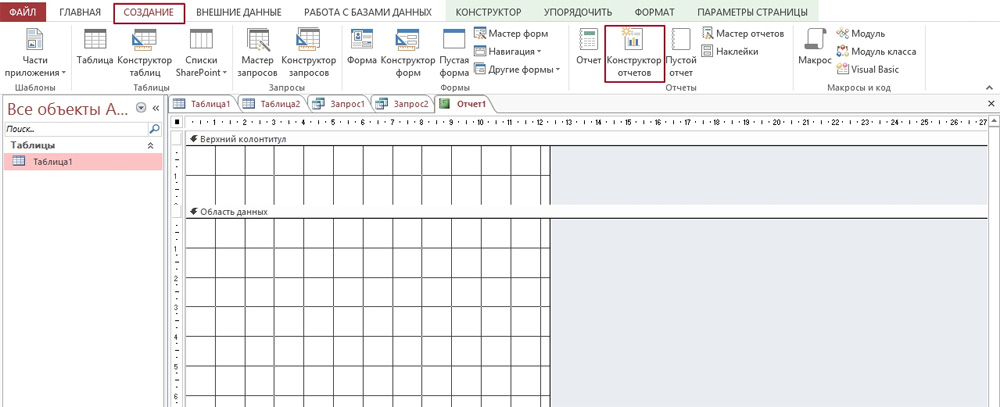
Mindenekelőtt az alapokat adják, amelyek segítenek megbirkózni és konfigurálni a hozzáférési programot magad számára, annak funkcionalitása azonban meglehetősen széles, és az itt figyelembe vett funkciók finomabb beállítását biztosítja.

